Kaip naudoti "LibreOffice Writer" įdiegtą skaičiuoklę

Jei dirbate "LibreOffice Writer" dokumente ir turite atlikti keletą paprastų skaičiavimų, o ne atidaryti "Windows" skaičiuoklė, jūs gali atlikti skaičiavimus tiesiai rašytojui.
Mes parodysime, kaip apskaičiuoti paprastas lygtis "LibreOffice Writer" naudodami Formulių juostą ir skaičiavimo funkciją.
Paprastų skaičiavimų atlikimas
"LibreOffice Writer" formų juostoje galima atlikti paprastus skaičiavimus dirbant teksto dokumentas. Norint įvesti lygtį apskaičiuoti, pirmiausia įkelkite žymeklį, į kurį norite įterpti rezultatą į savo dokumentą. Tada paspauskite F2, kad pasiektumėte "Formulės" juostą. Įveskite vienodo ženklo (=) ir lygtį, kurią norite apskaičiuoti be tarpų. Paspauskite Enter.
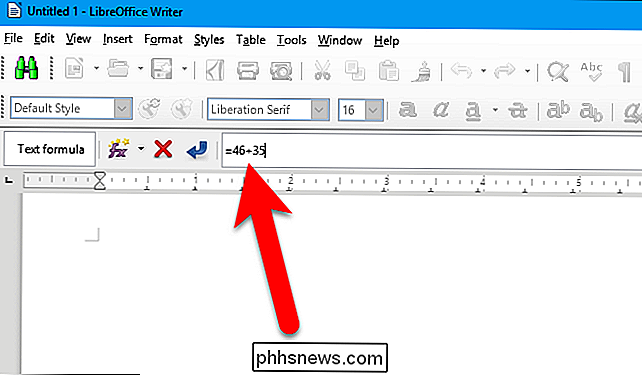
Jūsų skaičiavimo rezultatas įterpiamas į žymeklį, o formos juosta vėl paslėpta. Rezultatas yra paryškintas pilka, nes jis yra laukas.
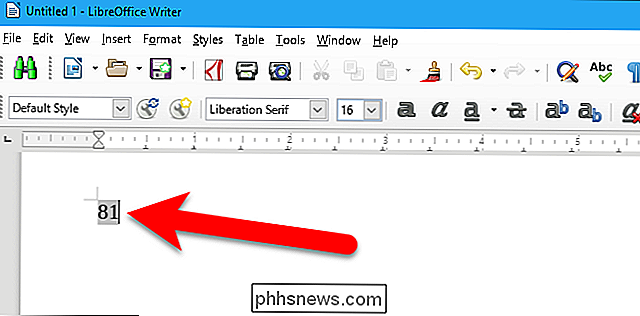
Sudėtingų formulių apskaičiavimas naudojant iš anksto nustatytas funkcijas
Formulės juostoje yra iš anksto nustatytų funkcijų, kurias galite naudoti savo skaičiavimams. Pvz., Norint apskaičiuoti skaičių rinkinio vidurkį ar vidurkį, paspauskite F2, kad pasiektumėte Formulės juostą, tada spustelėkite mygtuką "fx". Iššokantis meniu pasirinkite išskleidžiamame meniu punktą Statistinės funkcijos> Vidutinis.
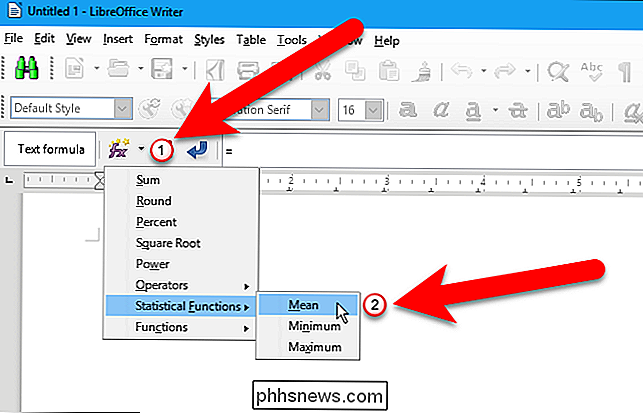
Funkcijos pavadinimas įterpiamas į formulės juostą, po jo - tarpas. Atminkite, kad įvedus funkciją, žymeklis gali nebūti Formulės juostoje. Jei ne, spustelėkite tuščią vietą, esančią dešinėje funkcijos pavadinime formulės juostoje, kad iki šiol įdėtumėte žymeklį lygties pabaigoje. Tada įveskite numerius, kuriems norite apskaičiuoti vidurkį, atskirti vertikaliais barais. ir paspauskite Enter.
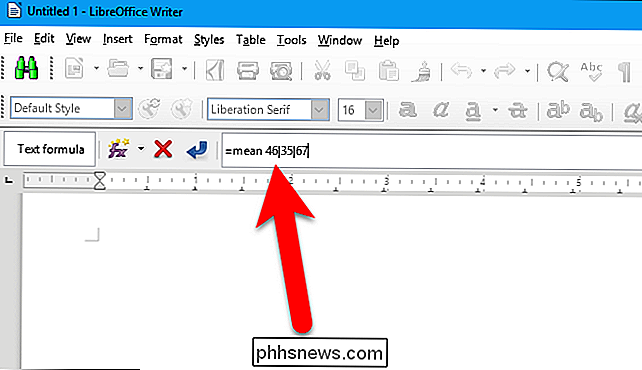
Jūsų funkcijos skaičiavimo rezultatas įterpiamas į žymeklį, o Formulės juosta vėl paslėpta. Vėlgi, rezultatas yra paryškintas pilka, nes jis yra laukas.
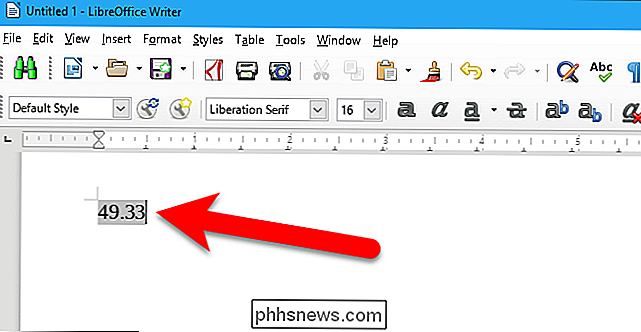
"LibreOffice Writer" internetinė pagalba pateikiama pagalba, kaip įvesti vertes kiekvienam funkcijos tipui, esančiam formulės juostoje.
Formulės peržiūra
Kaip jau minėjome, apskaičiuodami lygtį naudodami formulės juostą, rodomas rezultatas yra laukas, rodantis lauko reikšmę pagal numatytuosius nustatymus. Jūs galite lengvai peržiūrėti lygtį lauke perjungdami žiūrint laukų pavadinimus. Norėdami tai padaryti, paspauskite Ctrl + F9 arba pasirinkite View> Field Names. Tai yra naudinga, jei praeityje apskaičiuotumėte lygtį naudodami formos juostą savo dokumente ir nepamenu lygties.
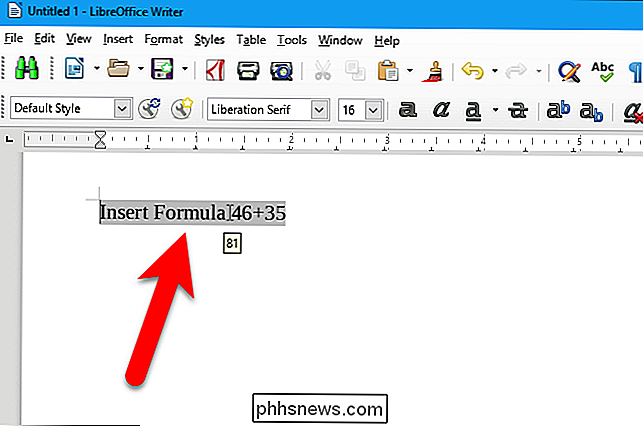
Norėdami grįžti į rezultatų peržiūrą, dar kartą paspauskite Ctrl + F9 arba pasirinkite View > Lauko pavadinimai dar kartą.
Formulės keitimas
Kai apskaičiuojate lygtį ar funkciją naudodami vieną iš aukščiau aprašytų metodų, galite jį pakeisti ir gauti kitą rezultatą. Kaip minėjome, atsakymas į jūsų dokumentą įtraukiamas kaip laukas, ir jūs galite redaguoti šį lauką. Norėdami tai padaryti, tiesiog dukart spustelėkite rezultatą, pažymėtą pilku.
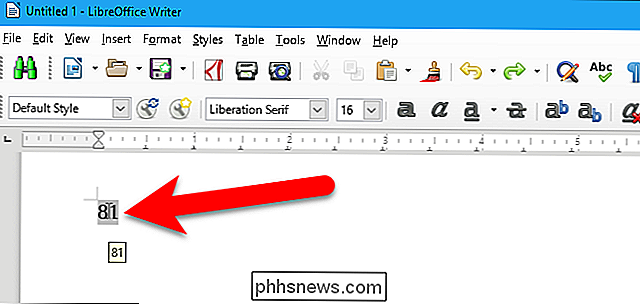
Rodomas dialogo langas Redaguoti laukus. Laukelio tipas yra Įterpti formulę, o pati formulė yra langelyje Formulė. Galite redaguoti formulę laukelyje Formulė, tada spustelėkite "Gerai", kai baigsite keisti.
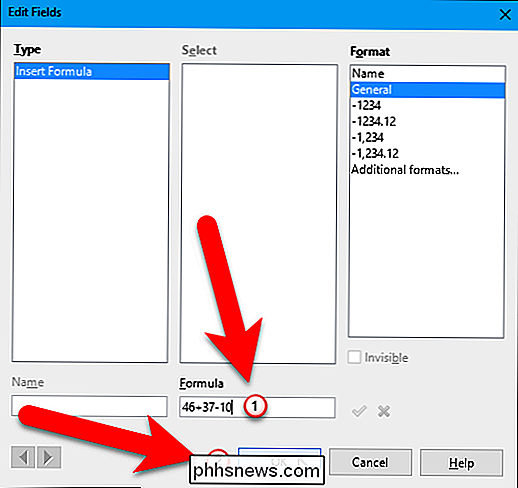
Rezultatas atnaujinamas, kad atspindėtų pakeitimus.
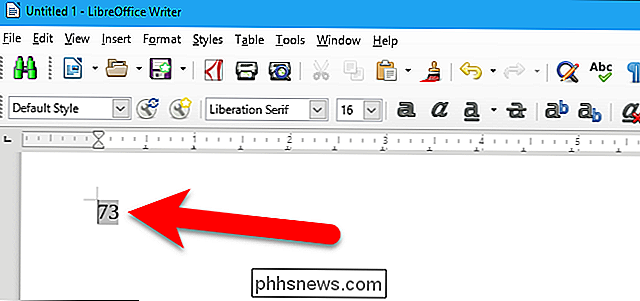
Formulės skaičiavimas jau yra jūsų dokumente
Jei jūs jau turite lygybę savo LibreOffice Writer dokumente, galite lengvai apskaičiuoti lygtį ir įterpti rezultatą nenaudodami formulės juostos. Pasirinkite lygtį, kurią norite apskaičiuoti.
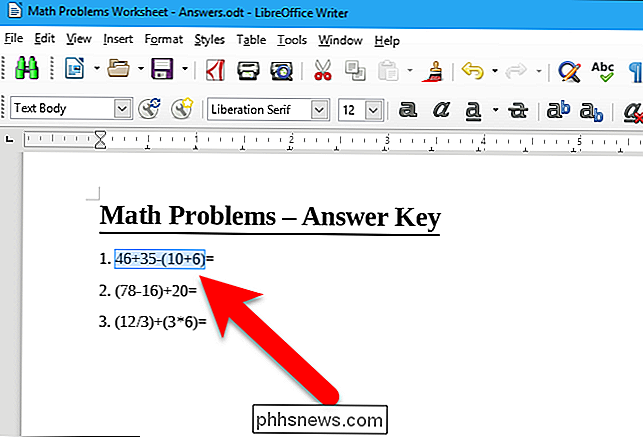
Pasirinkite Įrankiai> Apskaičiuokite arba paspauskite Ctrl + Plius ženklas (+).

Paspauskite žymeklį, kur norite įterpti atsakymą, ir paspauskite Ctrl + V, jei norite įklijuoti rezultatą.
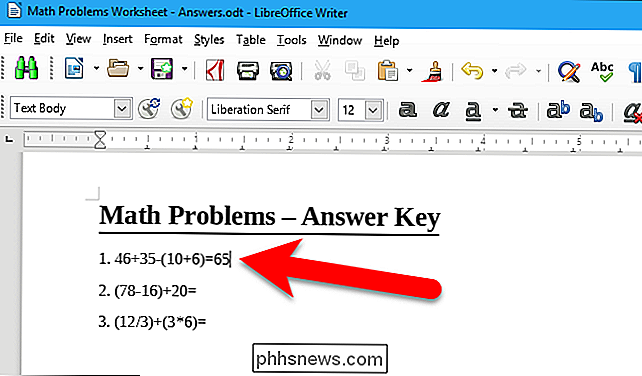
Apskaičiuojant esamas lygtis naudojant šį paskutinį metodą, rezultatas nėra laukas ir nėra susietas su lygtimi. Jei pakeisite lygtį, turėsite ją pasirinkti ir apskaičiuoti ir vėl įklijuoti.

Kaip pirkti daiktus naudodami "Google" pradžią
"Amazon" gali pirkti produktus "Echo" savo balsu, bet tai nereiškia, kad "Google" yra turinys, leidžiantis sėdėti šioje lenktynėse. Pagal "Google Express" priklausomai nuo to, kur jūs gyvenate, galite įsigyti daiktų "Google" namuose. Štai kaip jį nustatyti. Jei nesate susipažinę su "Google Express", tai veikia kaip "Amazon Prime".

Kaip perkelti failus ir programas iš vieno Mac į kitą
Jūs turite naują Mac. Sveikiname! Tačiau visi jūsų failai ir programos vis dar yra ant jūsų senojo "Mac". Štai kaip juos perkelti per keletą paspaudimų. Galbūt esate pasiekę išorinį kietąjį diską, ir tai nėra bloga idėja, tačiau yra lengviau. "Mac" integruotasis migracijos asistentas paimamas iš vieno "Mac" dokumentų, programų ir sistemos nustatymų, ir pateikia juos kitam.



